Win10双系统引导如何设置?Win10双系统引导的设置教程
很多小伙伴还不了解Win10双系统引导如何设置,所以下面小编就带来了Win10双系统引导的设置教程,有需要的小伙伴赶紧来看一下吧。
Win10双系统引导如何设置?Win10双系统引导的设置教程
1、首先我们打开电脑,找到电脑左下角的开始菜单栏右键点击它,找到系统打开,如下图所示。
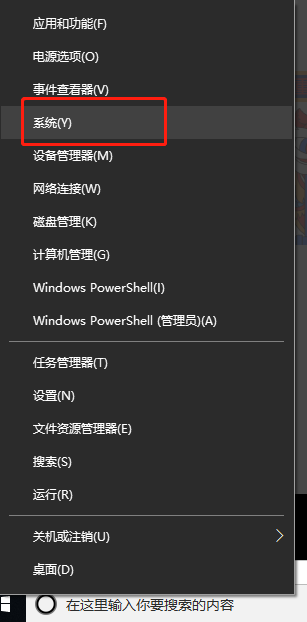
2、接下来找到系统,在左侧找到高级系统设置点击,如下图所示。
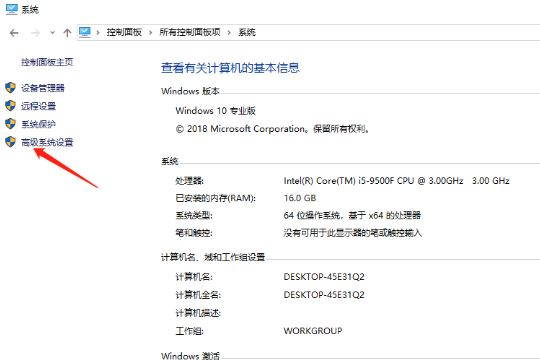
3、接下来我们找到启动和故障恢复区域,点击设置,然后我们需要确定我们的默认系统是win10,如下图所示。
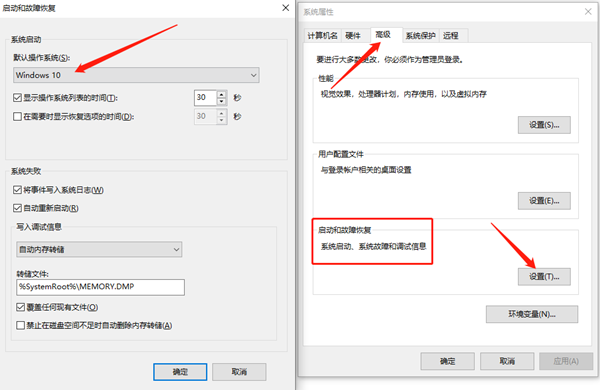
4、接下来我们在30秒设置那里设置为10秒,然后点击确定即可,如下图所示。
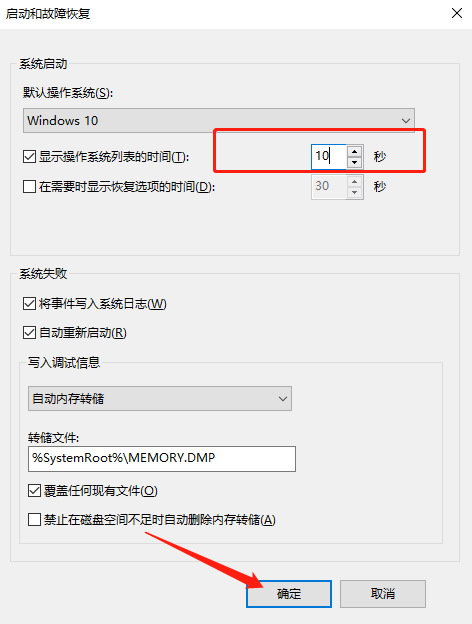
版权声明:
本站所有文章和图片均来自用户分享和网络收集,文章和图片版权归原作者及原出处所有,仅供学习与参考,请勿用于商业用途,如果损害了您的权利,请联系网站客服处理。






